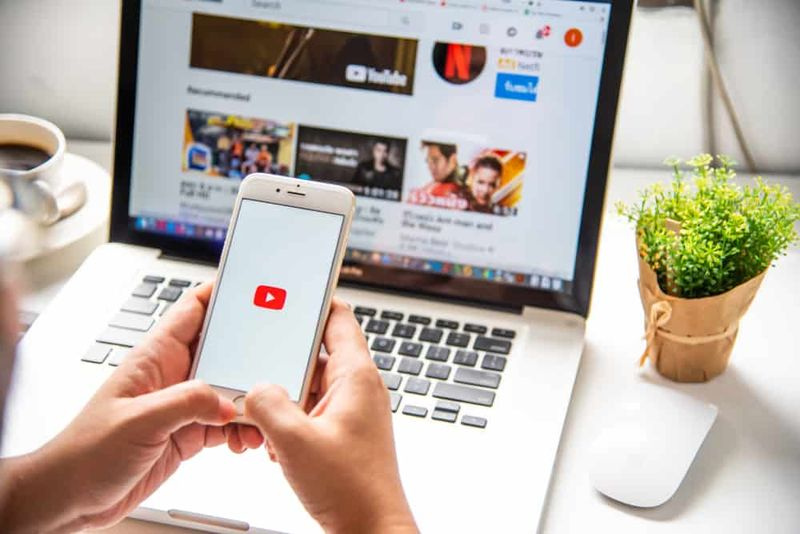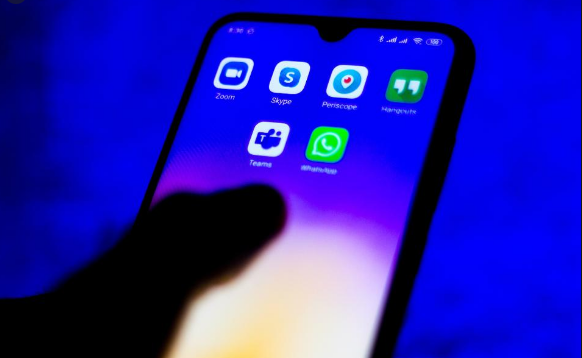Kuidas parandada kehtetut sertifikaadiviga Macis Safaris
Safari töötab veebi sirvimisel enamasti suurepäraselt, sageli võite konkreetse veebisaidi identiteedi kontrollimisel ilmneda püsiva veateate. Selles artiklis räägime sellest, kuidas parandada kehtetu sertifikaadiviga Macis Safaris. Alustagem!
Täpne veateade võib lugeda midagi sellist ja kuvada peaaegu igal saidil, kus URL on mitmesugused domeenid:

Safari ei saa veebisaidi URL-i identiteeti kontrollida
Selle veebisaidi sertifikaat on tegelikult kehtetu. Võimalik, et loote ühenduse veebisaidiga, mis teeskleb URL-i. See võib teie konfidentsiaalset teavet tegelikult ohtu seada. Kas soovite ikkagi ikkagi veebisaidiga ühendust võtta?
Esiteks võib see olla täiesti kehtiv turvahoiatus ja proovimiseks peate puudutama nuppu Kuva sertifikaat. Selleks, et kontrollida, kuidas kõik ise välja näeb, peaks see olema (domeen, mida proovite külastada, on usaldusväärne, sobib jne). Teisest küljest võib see ilmneda eksliku sõnumina ka Safarist ja seda me siin tõepoolest otsime.
Edasi
Tavaliseks näiteks võib see hoiatus avaneda Facebookiga seotud domeenide jaoks, kui külastate teisi veebisaite. Sellisel juhul võib viga lugeda ja välja näha umbes järgmine:
Safari ei saa kontrollida veebisaidi static.ak.facebook.com identiteeti
Selle veebisaidi sertifikaat on tegelikult kehtetu. Võimalik, et loote ühenduse veebisaidiga, mis teeskleb end static.ak.facebook.com, mis võib teie konfidentsiaalset teavet ohtu seada. Kas soovite ikkagi ikkagi veebisaidiga ühendust võtta?
See võib juhtuda peaaegu iga veebisaidiga, tõenäoliselt kogu veebis leiduvate üldlevinud Facebooki meeldimis- ja jagamisnuppude tõttu. See võib suunata kasutajaid nägema sertifikaadi viga, kui nad on kusagil täiesti erinevas kohas, näiteks IMDB või NYTimes.
Jällegi peate enne midagi muud kinnitama, et sertifikaat kehtib. Kui olete veendunud, et see on kliendipoolne viga. (See tähendab, et teie või keegi, kelle jaoks te Safaris vea otsite), saate selle enamasti lahendada allpool kirjeldatud meetoditega.
Selle eesmärk on lahendada ainult Safarist pärit ekslikke vigu, mida ei saa kontrollida olukordades, kus usaldate ka kõiki loetletud saite ja domeene. Siiski saate veateate uuesti. Seda ei tohiks kasutada kehtiva turvahoiatuse eiramiseks.
Värskendage Safari uusimale versioonile
Sa tahad ka tehke seda enne midagi muud , värskendage Safari uusimale versioonile. Seda toetab teie Maci OS X versioon. Seda saate kontrollida ka järgmiselt:
- Minge Apple'i menüüsse ja valige seejärel Tarkvarauuendus
- Installige kõik Safari jaoks saadaval olevad värskendused
See on tõesti oluline, sest Safari vananenud versioonidel võib olla viga, viga või turvamata turvaprobleem. See põhjustab tegelikult sertifikaadi kinnitamise probleemi käivitamise. Paljud neist kasutajatest leiavad, et lihtsalt Safari värskendamine lahendab probleemi täielikult. Soovi korral võite proovida ka mõjutatud domeenide küpsised kustutada, kuid see ei peaks olema vajalik.
Ikka, kas teil on Safari uusima ehituse osas probleeme? Vaatame nüüd natuke tehnilisemat tõrkeotsingut ...
Kuidas parandada kehtetu sertifikaadiviga Macis võtmehoidja parandamise kaudu
Esimene meetod eksliku sertifikaadivea lahendamiseks on pöörduda tegelikult võtmehoidja juurdepääsu poole. Seejärel kontrollige ja parandage ka Mac OS X-s aktiivse kasutajakonto sertifikaate. Vaatame, kuidas saate seda teha:
- Kõigepealt sulgege Safari
- Spotlighti otsingu kuvamiseks puudutage käsku Command + Tühikuklahv, seejärel tippige võtmehoidja juurdepääs. Ja puudutage rakenduse avamiseks valikut Tagasi
- Avage menüü Võtmehoidja juurdepääs ja seejärel valige menüüloendist Esmaabi võtmehoidjale
- Sisestage praegune kasutaja parool, seejärel märkige ruut Kontrolli, seejärel valige nupp Start
- Järgmisena valige raadio Remont ja seejärel uuesti
- Taaskäivitage Safari ja külastage seejärel uuesti veebisaiti (veebisaite)
Asjad peaksid nüüd normaliseeruma ja Safari ei tohiks enam veebisaite külastades visata identiteedivea kinnitamise viga.
Paljude sisselogimisandmete korral on võtmehoidja parandamine levinud tõrkeotsingu tehnika. Ja konto spetsiifikat ei mäleta paljudes Maci rakendustes ega süsteemi ülesannetes korralikult, isegi kui kaasata WiFi-ruutereid ja püsivaid WiFi-võrgu sisselogimisnõudeid, ning see lahendab enamasti sellised probleemid.
Veenduge, et süsteemiaeg on õige või mitte | kehtetu sertifikaadi viga Macis
Kui teil on endiselt probleem, võivad teie aja seaded olla välja lülitatud. Jah, aeg, täpselt nagu arvuti kellas. Kui see on probleem, siis on seda väga lihtne lahendada:
- Veenduge, et Mac omab aktiivset Interneti-ühendust, see on vajalik Apple'i serveritest täpsete andmete ja ajainfo hankimiseks
- Seejärel sulgege Safari
- Avage Apple'i menüü ja seejärel minge System Preferences juurde
- Valige Kuupäev ja kellaaeg ning märkige ruut Kuupäeva ja kellaaja määramine automaatselt (kui ruut on juba märgitud, tühjendage see, peate ootama 10 sekundit ja seejärel kontrollige uuesti)
- Taaskäivitage Safari
Nüüd on teil hea, kui teil pole enam kontrollivigu. See töötab olukordades, kus süsteemi kellaaeg on oluliselt erinev sellest, mida kaugserverilt tegelikult oodatakse. Näiteks, kui arvuti annab endast aru tulevikust.
Järeldus
Hästi, see oli kõik inimesed! Loodan, et teile meeldib see kehtetu sertifikaadi viga Maci artiklis ja leiate, et see on teile ka kasulik. Andke meile selle kohta tagasisidet. Ka siis, kui teil on selle artikliga seotud täiendavaid küsimusi ja probleeme. Seejärel andke meile sellest teada allpool olevast kommentaaride jaotisest. Pöördume teie poole varsti.
Head päeva!